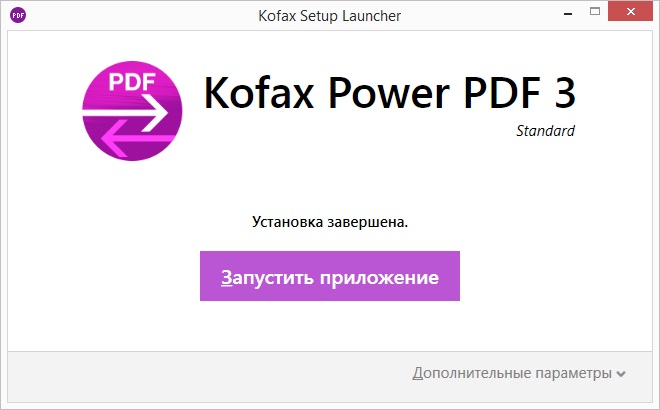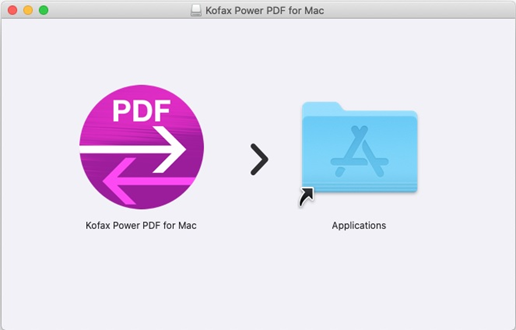Kofax Power PDF Standard v3
| Поддерживаемые ОС | Windows 10 (32-бита / 64-бита) Windows 8.1 (32-бита / 64-бита) Windows 7 (32-бита / 64-бита) Service Pack 1 илипоздняя версия |
|---|
Процедура установки Kofax Power PDF Standard
- Откройте веб-браузер и перейдите на веб-страницу Kofax
 .
. - Следуйте процедуре на веб-странице для загрузки программы на жесткий диск.
- Запустите загруженную программу.
Когда отобразится следующее окно, нажмите кнопку [Unzip].
Файл будет автоматически распакован.
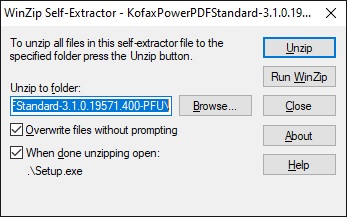
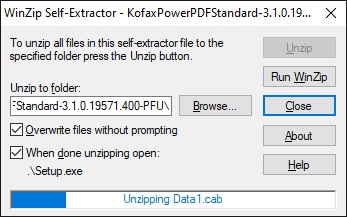
Когда отобразится следующее окно, нажмите кнопку [OK].
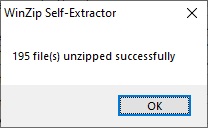
- Нажмите кнопку [Установить], установка начнется автоматически.
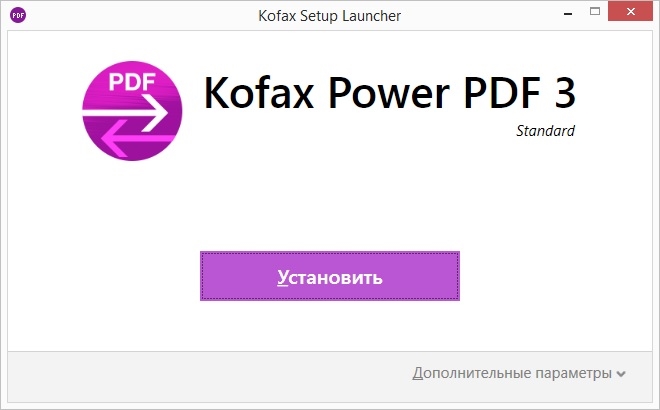
*Если отобразится окно ниже, выполните выход из приложений, отображающихся в окне, а затем нажмите кнопку [Повторить].
Затем следуйте инструкциям в отображающихся окнах.
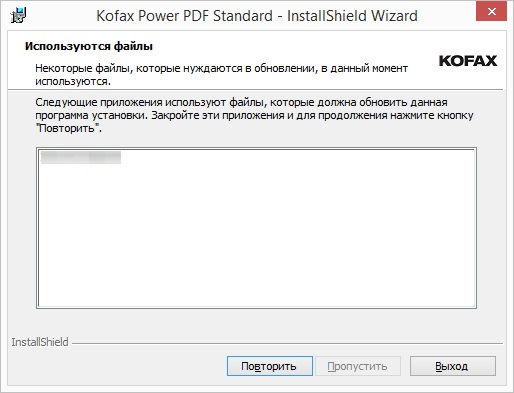
- После установки вы можете использовать Kofax Power PDF Standard.
- Нажмите кнопку [Запустить приложение] и запустите Power PDF Standard для завершения активации лицензии.